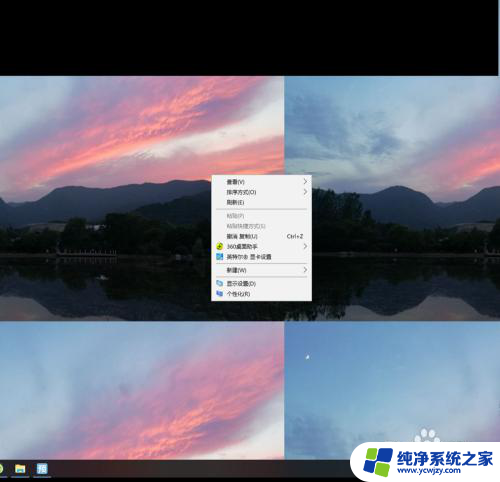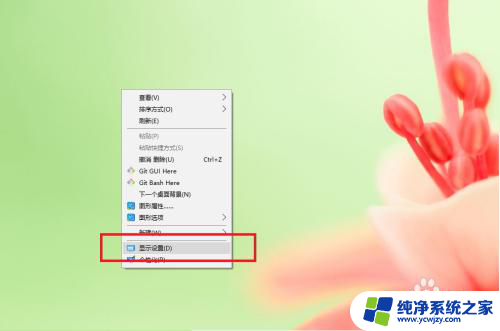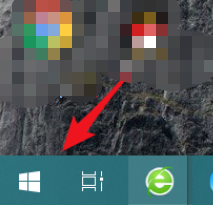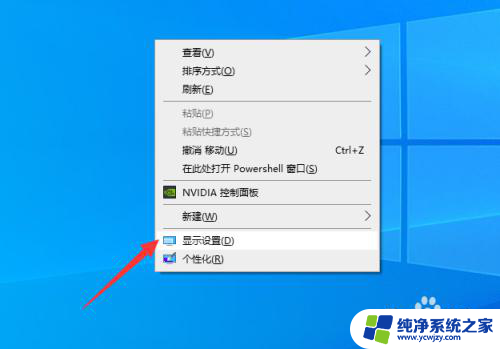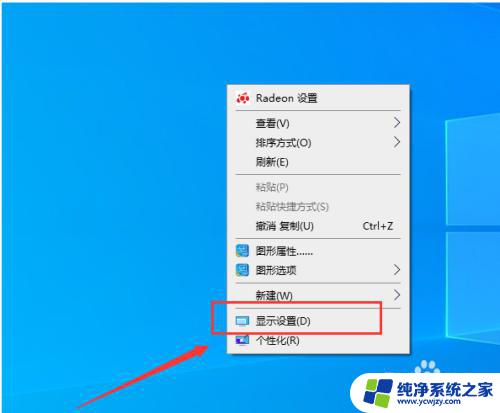多显示屏怎么设置主显示器
更新时间:2024-07-23 14:50:31作者:yang
在如今的数字时代,多显示屏已经成为许多人办公和娱乐生活中不可或缺的一部分,而对于那些需要同时处理大量信息或者进行多任务操作的用户来说,设置主显示器对于提高工作效率和舒适度至关重要。如何正确设置主显示器呢?接下来我们将介绍电脑双屏显示的设置方法,帮助您更好地利用多显示屏,提升工作效率。
操作方法:
1.准备两个显示屏幕右键桌面点击【显示设置】。
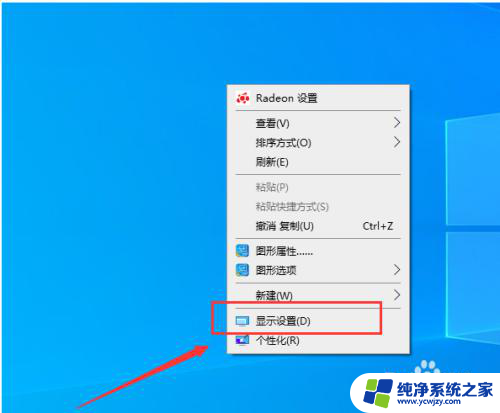
2.进入屏幕显示界面点击右下角的标识选项。
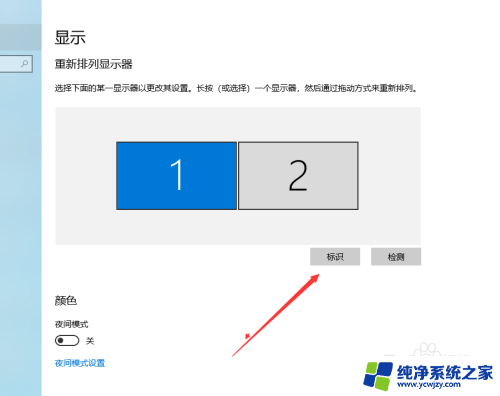
3.查看想要设置为【主屏幕】的左下角【标识序号】。
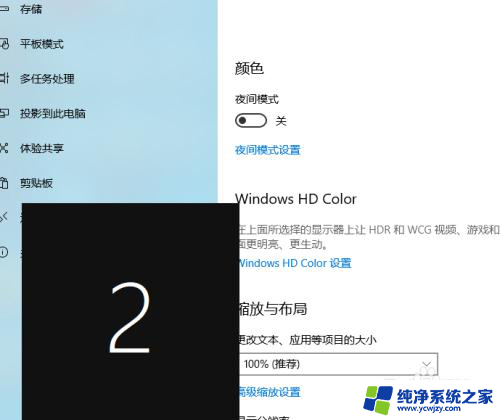
4.选择需要设置主屏幕的上方【标识序号】。
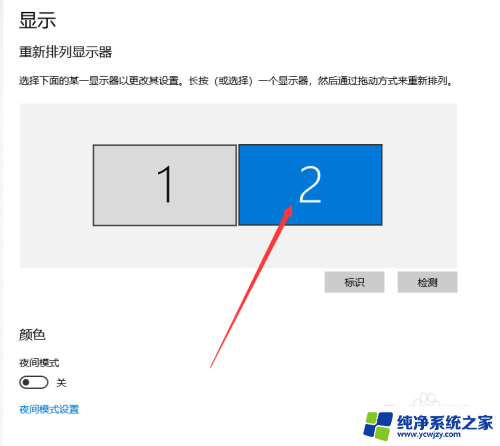
5.进入多显示器设置点击下方设置为【扩展这些显示器】。
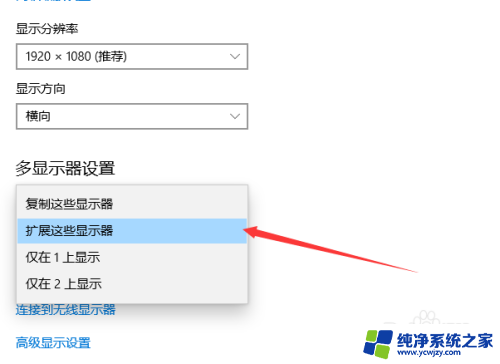
6.勾选下方的设为主显示器操作结束。
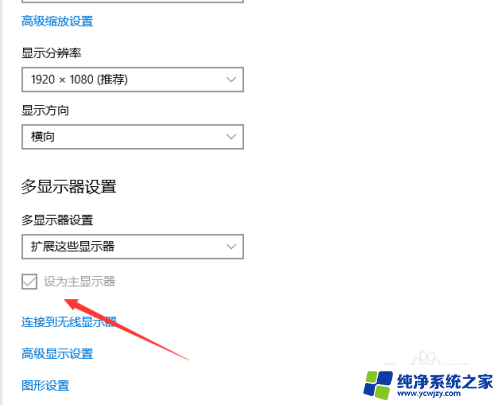
以上是设置多显示屏的主显示器的全部步骤,如果需要的用户可以按照这些步骤进行操作,希望对大家有所帮助。